- ¿Por qué Rocket League sigue fallando?
- Arreglo: Rocket League Crashing en PC
- 1. Verifique los requisitos del sistema
- 2. Actualizar .NET Framework
- 3. Eliminar caché de la carpeta de Rocket League
- 4. Verificar y reparar archivos de juegos
- 5. Ejecute Rocket League con la configuración de video predeterminada
- 6. Ejecuta el juego como administrador
- 7. Actualice los controladores de la GPU
- 8. Realice un inicio limpio
- 9. Cierre las tareas de fondo innecesarias
- 10. Deshabilitar el programa antivirus y cortafuegos
- 11. Intente deshabilitar las aplicaciones superpuestas
- 12. Actualizar Microsoft Visual C++ Redistribuible
- 13. Actualizar DirectX
- 14. Desactivar CPU o GPU Overclocking
- 15. Buscar actualizaciones de Windows
- 16. Actualizar Rocket League
- ¿Cómo solucionar que Rocket League no se abra en Steam?
- ¿Cómo ejecutar Rocket League con la configuración de video predeterminada en la PC?
- ¿Cómo verificar la integridad de los archivos del juego Rocket League?
- ¿Cómo solucionar el bloqueo de Rocket League en la PC?
- ¿Cómo solucionar el problema de bloqueo de Rocket League?
- ¿Cómo verificar si Rocket League es seguro para jugar en la PC?
- ¿Cómo eliminar el caché de Rocket League en Windows 10?
- ¿Cómo arreglar que Rocket League no responda en Windows 10?
- ¿Cómo solucionar el bloqueo de Epic Games Rocket League?
- ¿Cómo solucionar el bloqueo de Rocket League en Epic Games?
- ¿Cómo arreglar que Rocket League no se inicie en Steam?
- ¿Por qué Rocket League sigue fallando en Windows 10?
- ¿Por qué mi Rocket League sigue fallando en Steam?
- ¿Cómo solucionar el bloqueo de Rocket League en Windows 10?
- ¿Por qué Rocket League sigue congelándose?
Rocket League es un potente híbrido de fútbol de estilo arcade y videojuego de vehículos que ha sido desarrollado y publicado por Psyonix. El juego se lanzó inicialmente para PC y PS4 en 2015. Luego se lanzó para las plataformas Xbox y Nintendo más adelante. La mejor parte es que es gratis en Epic Games Store o Launcher para PC. Pero es bastante desafortunado que algunos jugadores tengan problemas con Rocket League Crashing en la PC.
Ahora, si usted también es una de las víctimas, asegúrese de seguir esta guía de solución de problemas para resolver dicho problema. La mayoría de los títulos de PC vienen con múltiples errores u otros problemas además de retrasos, fallas, tartamudeos, etc. Por lo tanto, podemos considerar que el problema de bloqueo durante el inicio del juego en la PC con Windows es uno de los problemas más comunes en estos días. Sin embargo, hay un par de posibles soluciones disponibles que deberían ayudarlo.

¿Por qué Rocket League sigue fallando?
En la mayoría de los escenarios, hay muchas posibilidades de que, de alguna manera, su juego de Rocket League entre en conflicto con su sistema Windows o cualquiera de sus aplicaciones. Mientras que también es posible que los archivos de su juego estén dañados o que falten por algunas razones inesperadas que están provocando algunos problemas. Mientras tanto, una versión desactualizada del juego, una compilación obsoleta del sistema operativo Windows, programas de inicio innecesarios, GPU overclockeada, etc. pueden causar algunos problemas con el inicio del juego.
A veces, la ejecución en segundo plano de aplicaciones superpuestas, la ejecución de tareas en segundo plano innecesarias de terceros, una configuración de PC incompatible, un problema de software antivirus predeterminado o de terceros, controladores de gráficos desactualizados, versión de DirectX desactualizada, redistribuibles de Microsoft Visual C ++ desactualizados, modo de visualización sin bordes de pantalla completa, etc. pueden causar el inicio se bloquea o se retrasa el juego de PC en absoluto.
Arreglo: Rocket League Crashing en PC
Afortunadamente, hay un par de posibles soluciones que se mencionan a continuación que deberían ayudarlo. Entonces, sin más preámbulos, saltemos a ello.
anuncios
1. Verifique los requisitos del sistema
Asegúrese de verificar los requisitos del sistema del juego Rocket League en su PC y luego verifique si el hardware de su PC es lo suficientemente compatible con el juego o no. Tenga en cuenta que si su PC no cumple con los requisitos del sistema del juego, deberá actualizar el hardware respectivo en su PC para poder jugar el juego Rocket League.
Requerimientos mínimos:
- sistema operativo: Sistema operativo Windows 7 (64 bits) o posterior (64 bits)
- Procesador: 2,5 GHz de doble núcleo
- Memoria: 4GB RAM
- Gráficos: NVIDIA GeForce 760, AMD Radeon R7 270X o superior
- La red: Conexión de Internet de banda ancha
- Almacenamiento: 20 GB de espacio disponible
- DirectX: DX11
Requerimientos Recomendados:
- sistema operativo: Sistema operativo Windows 7 (64 bits) o posterior (64 bits)
- Procesador: 3,0+ GHz de cuatro núcleos
- Memoria: 8GB RAM
- Gráficos: NVIDIA GeForce GTX 1060, AMD Radeon RX 470 o superior
- Almacenamiento: 20 GB de espacio disponible
- DirectX: DX11
2. Actualizar .NET Framework
Si Rocket League no se inicia en su PC, es posible que deba actualizar Microsoft .NET Framework manualmente. Este software permite que diferentes lenguajes de programación se comuniquen más fácilmente con su PC. Para ejecutar Rocket League, necesitará la versión 4.6.2 o posterior.
anuncios
- Visita el Sitio de Microsoft .NET Framework 4.6.2 en tu computadora
- Ahora, descargue .NET Framework Runtime [No haga clic en Developer Pack].
- Ejecute el programa descargado en la PC.
- En Internet Explorer y Microsoft Edge, haga clic en el Correr botón en la parte inferior de la página.
- En Google Chrome, haga clic en la flecha hacia arriba junto a la descarga en la parte inferior de la página y luego seleccione Abierto.
- Reinicie su computadora cuando finalice la actualización.
- Finalmente, inicie Rocket League en Epic Games Launcher para verificar el problema.
3. Eliminar caché de la carpeta de Rocket League
Si recibe un error de tiempo de ejecución o NTDLL, significa que hay un archivo guardado de Rocket League dañado en su PC.Eventualmente puede desencadenar cierres forzados, bloqueos del juego o modificaciones instaladas que pueden afectar los datos guardados del juego. Para resolver este problema, debe eliminar la carpeta de caché siguiendo los pasos a continuación:
- Abierto Explorador de archivos en su PC > Haga clic en Documentos en el panel izquierdo.
- Haga doble clic en el Mis juegos carpeta > Haga doble clic en Liga de cohetes.
- Haga doble clic en TAJuego > Haga clic derecho en Cache > Seleccionar Borrar.
- Lanzar Liga de cohetes y compruebe si el problema se ha solucionado o no.
Si Rocket League aún no se inicia, intente crear una nueva partida guardada.
4. Verificar y reparar archivos de juegos
Anuncio publicitario
Verificar la integridad de los archivos del juego Rocket League y repararlos solucionará varios problemas. Sus datos guardados no se verán afectados en absoluto.
anuncios
Para vapor:
- Abre el Vapor cliente en su PC.
- Encontrar Liga de cohetes en el Biblioteca >Botón derecho del ratón en Liga de cohetes.
- Haga clic en Propiedades > Seleccione el Archivos locales pestaña.
- Haga clic en el Verificar la integridad de los archivos del juego botón.
- Ahora, espere a que se complete el proceso de validación.
- Finalmente, reinicie la PC para aplicar los cambios.
Para el lanzador de juegos épicos:
- Abre el Lanzador de juegos épicos en la computadora.
- Encontrar Liga de cohetes en tu iniciador de juegos épicos Biblioteca.
- Ahora, haga clic en el icono de tres puntos en el lado derecho de la Liga de cohetes teja.
- Seleccione Verificar > Espere a que se complete el proceso de validación.
- Inicie Rocket League y espere un par de minutos para verificar y reparar los archivos del juego.
- Estás listo.
5. Ejecute Rocket League con la configuración de video predeterminada
Puede ejecutar Rocket League con la configuración de video predeterminada si su PC tiene problemas con el inicio o el rendimiento del juego. Siga los pasos a continuación para hacerlo:
- Abierto Liga de cohetes en la PC > Ir a Ajustes.
- Haga clic en Video > Haga clic en Defecto.
- Haga clic en Aplicar y reinicia el juego para verificar el problema.
6. Ejecuta el juego como administrador
Asegúrese de ejecutar el archivo exe del juego como administrador para evitar el control de la cuenta de usuario con respecto a los problemas de privilegios. También debe ejecutar el cliente Steam como administrador en su PC. Para hacer esto:
- Botón derecho del ratón sobre el Liga de cohetes archivo de acceso directo exe en su PC.
- Ahora, seleccione Propiedades > Haga clic en el Compatibilidad pestaña.
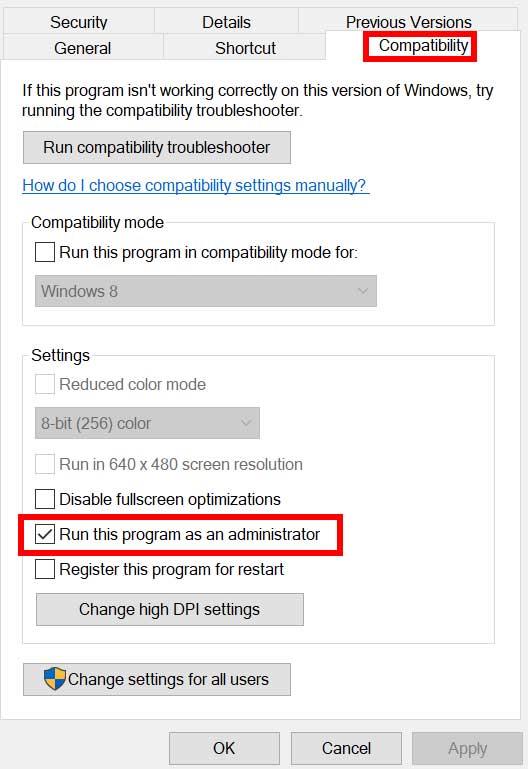
- Asegúrese de hacer clic en el Ejecute este programa como administrador casilla de verificación para marcarlo.
- Haga clic en Aplicar y seleccione OK para guardar los cambios.
Asegúrese de hacer los mismos pasos para el cliente Steam también. Debería ayudarlo a solucionar el problema de Rocket League en su PC.
7. Actualice los controladores de la GPU
De alguna manera, también es posible que su controlador de gráficos no se haya actualizado por un tiempo. Si ese es el caso, asegúrese de actualizar los controladores de gráficos en su PC para eliminar posibles fallas. Para hacerlo:
- Prensa ventanas + X llaves para abrir el Menú de enlace rápido.
- Ahora, haga clic en Administrador de dispositivos de la lista > Haga doble clic en Adaptadores de pantalla.
- Botón derecho del ratón en la tarjeta gráfica dedicada que está utilizando.
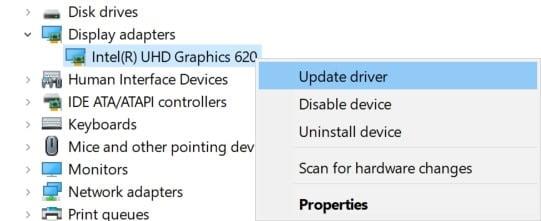
- A continuación, seleccione Actualizar controlador > Elija para Buscar automáticamente controladores.
- Si hay una actualización disponible, el sistema la descargará e instalará automáticamente.
- Una vez hecho esto, reinicie la computadora para aplicar los cambios inmediatamente.
8. Realice un inicio limpio
Algunas de las aplicaciones y sus servicios pueden iniciarse automáticamente al iniciar el sistema de inmediato. En ese caso, esas aplicaciones o servicios definitivamente usarán mucha conexión a Internet y recursos del sistema. Si también siente lo mismo, asegúrese de realizar un inicio limpio en su computadora para verificar el problema. Para hacer eso:
- Prensa Windows + R llaves para abrir el Correr caja de diálogo.
- Ahora, escriba msconfig y golpear Ingresar abrir Configuración del sistema.
- Ve a la Servicios pestaña > Habilitar el Esconder todos los servicios de Microsoft caja.
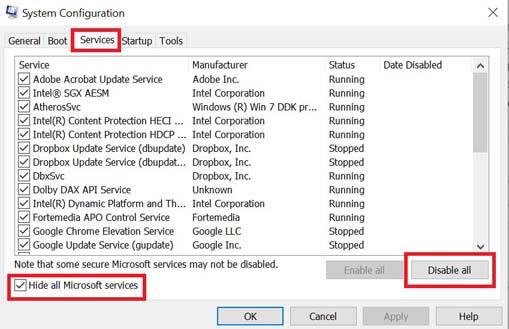
- Haga clic en Desactivar todo > Haga clic en Aplicar y entonces OK para guardar los cambios.
- Ahora, ve a la Puesta en marcha pestaña > Haga clic en Abrir Administrador de tareas.
- Se abrirá la interfaz del Administrador de tareas. Aquí ve a la Puesta en marcha pestaña.
- Luego haga clic en la tarea particular que tiene un mayor impacto de inicio.
- Una vez seleccionado, haga clic en Deshabilitar para apagarlos del proceso de inicio.
- Realice los mismos pasos para cada programa que tenga un mayor impacto de inicio.
- Una vez hecho esto, asegúrese de reiniciar su computadora para aplicar los cambios.
9. Cierre las tareas de fondo innecesarias
Siempre que aparezcan un par de tareas innecesarias que se ejecutan en segundo plano y parezcan ser fuentes de terceros, asegúrese de cerrarlas una por una para reducir el consumo de CPU/Memoria. Para hacer esto:
- presione el Ctrl + Mayús + Esc llaves para abrir Administrador de tareas.
- Haga clic en el Procesos pestaña > Seleccione la tarea que desea cerrar.
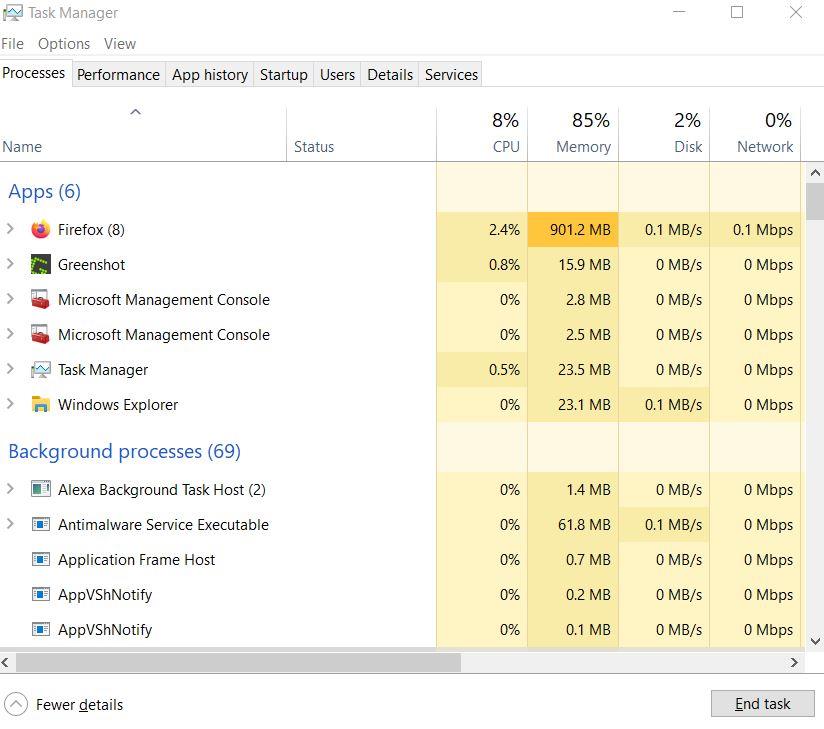
- Una vez seleccionado, haga clic en Tarea final. Asegúrese de hacer los pasos para cada tarea individualmente.
- Una vez hecho esto, simplemente reinicie su computadora para cambiar los efectos inmediatamente.
10. Deshabilitar el programa antivirus y cortafuegos
Vale la pena recomendar deshabilitar el programa antivirus y la protección del firewall en su computadora para verificar el problema. A veces, el antivirus agresivo o el software de protección de seguridad pueden evitar que los archivos del juego se ejecuten correctamente o encontrarlos como virus que básicamente te molestan para iniciarlos o reproducirlos sin problemas. Para hacer eso:
- Haga clic en el Menu de inicio > Tipo Panel de control y ábrelo.
- Ahora, escriba cortafuegos en el cuadro de búsqueda> Haga clic en firewall de Windows.
- En el panel izquierdo, haga clic en Activar o desactivar el Firewall de Windows.
- Asegúrate de seleccionar Desactivar el cortafuegos de Windows Para el Configuración de red privada, de dominio y pública.
- Finalmente, reinicie la PC para aplicar los cambios e intente verificar el problema.
Ahora, deberá desactivar la protección antivirus de su computadora. Para hacerlo:
- Dirígete a la Configuración de Windows > Privacidad y seguridad.
- Ahora, ve a Seguridad de Windows > Protección contra virus y amenazas.
- Haga clic en Administrar configuraciones >Entonces apagar la Protección en tiempo real opción.
- Una vez hecho esto, asegúrese de reiniciar su PC para aplicar los cambios.
Incluso si está utilizando cualquier otro software antivirus de terceros en su PC, asegúrese de apagarlo también.
11. Intente deshabilitar las aplicaciones superpuestas
Parece que un par de aplicaciones populares tienen su propio programa de superposición que eventualmente puede ejecutarse en segundo plano y causar problemas con el rendimiento del juego o incluso problemas de inicio. Debe apagarlos para solucionar el problema siguiendo los pasos a continuación:
Desactivar superposición de discordia:
- Lanzar el Discordia aplicación > Haga clic en el icono de engranaje en el fondo.
- Haga clic en Cubrir por debajo Ajustes de Aplicacion > Encender la Habilitar superposición en el juego.
- Haga clic en el Juegos pestaña > Seleccionar Liga de cohetes.
- Finalmente, apagar la Habilitar superposición en el juego palanca.
- Asegúrese de reiniciar su PC para aplicar los cambios.
Deshabilitar la barra de juegos de Xbox:
- Prensa ventanas + yo llaves para abrir Configuración de Windows.
- Haga clic en Juego de azar > Ir a Barra de juegos > Apagar Grabe clips de juegos, capturas de pantalla y transmisiones con la barra de juegos opción.
Si en el caso, no puede encontrar la opción de la barra de juegos, simplemente búsquela en el menú de configuración de Windows.
Deshabilite la superposición de experiencia Nvidia GeForce:
- Lanzar el Experiencia Nvidia GeForce aplicación > Dirígete a Ajustes.
- Haga clic en el General pestaña > Deshabilitar la Superposición en el juego opción.
- Finalmente, reinicie la PC para aplicar los cambios y vuelva a iniciar el juego.
También tenga en cuenta que debe deshabilitar algunas otras aplicaciones de superposición como MSI Afterburner, Rivatuner, el software RGB o cualquier otra aplicación de superposición de terceros que siempre se ejecute en segundo plano.
12. Actualizar Microsoft Visual C++ Redistribuible
- Ir este enlace y descargue el archivo redistribuible de Microsoft Visual C++ en su PC.
- Instálelo correctamente y reinicie el sistema para aplicar los cambios.
13. Actualizar DirectX
- Dirigirse a este enlace de Microsoft para descargar DirectX End-User Runtime Web Installer en su PC.
- A continuación, instale o actualice la versión de DirectX manualmente.
- Una vez hecho esto, reinicie su computadora para aplicar los cambios.
Si ya está utilizando la última versión de DirectX en su computadora, entonces debería ejecutar el juego correctamente. Al momento de escribir este artículo, la versión de DirectX 12 es la última. Ahora, el bloqueo del juego Rocket League debería haberse solucionado.
14. Desactivar CPU o GPU Overclocking
También vale la pena mencionar que no debe habilitar el overclocking de CPU/GPU en su PC si su juego falla o tartamudea mucho. Podemos entender que el overclocking de la CPU/GPU puede tener un gran impacto en la mejora del juego, pero a veces también puede causar problemas con el cuello de botella o la compatibilidad. Simplemente establezca la frecuencia por defecto para un rendimiento óptimo.
15. Buscar actualizaciones de Windows
Hay muchas posibilidades de que la compilación de su sistema operativo Windows se vuelva lo suficientemente obsoleta o se corrompa. Si también siente lo mismo, asegúrese de seguir los pasos a continuación para buscar actualizaciones de Windows. Si la actualización está disponible, simplemente instálela. Las últimas actualizaciones de software siempre ofrecen correcciones de errores y mejoras. Para hacer esto:
- Prensa ventanas + yo llaves para abrir el Configuración de Windows menú.
- A continuación, haga clic en Actualización y seguridad > Seleccionar Buscar actualizaciones bajo la actualizacion de Windows sección.
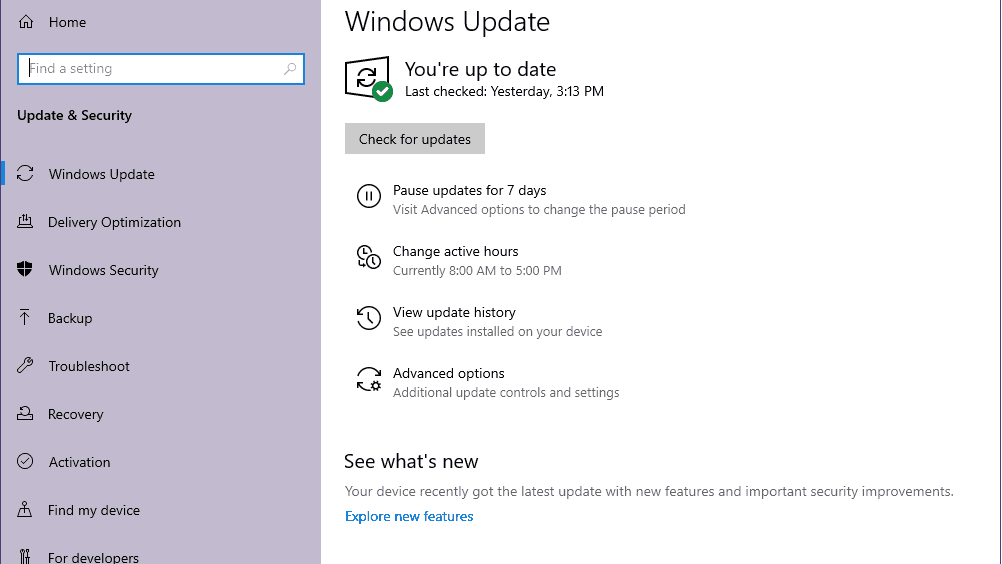
- Si hay una actualización de funciones disponible, seleccione Descargar e instalar.
- Espere un tiempo hasta que se complete la actualización.
- Finalmente, reinicie su PC para aplicar los cambios inmediatamente.
16. Actualizar Rocket League
Si es así, no ha actualizado su juego Rocket League durante un tiempo, asegúrese de seguir los pasos a continuación para buscar actualizaciones e instalar el último parche (si está disponible).
Para vapor:
- Abre el Vapor cliente > Ir a Biblioteca > Haga clic en Liga de cohetes desde el panel izquierdo.
- Buscará automáticamente la actualización disponible. Si hay una actualización disponible, asegúrese de hacer clic en Actualizar.
- Puede llevar algún tiempo instalar la actualización> Una vez hecho esto, asegúrese de cerrar el cliente Steam.
- Finalmente, reinicie su PC para aplicar los cambios y luego intente iniciar el juego nuevamente.
Para el lanzador de juegos épicos:
- Abre el “Lanzador de juegos épicos” > Haga clic en “Ajustes” desde el panel de navegación izquierdo.
- Desplácese hacia abajo hasta el “Administrar juegos” sección > Asegúrese de que haya una marca de verificación junto a “Permitir actualizaciones automáticas”.
- Expanda el menú para cada juego que desee para habilitar las actualizaciones automáticas, incluidas Liga de cohetes.
- Asegúrese de que el “Auto actualización” la casilla está marcada.
- La próxima vez que inicie Epic Games Launcher, buscará automáticamente las actualizaciones del juego y las instalará. (Si alguna)
Eso es todo, chicos. Suponemos que esta guía le resultó útil. Para más consultas, puede comentar a continuación.
Preguntas más frecuentes
¿Cómo solucionar que Rocket League no se abra en Steam?
Paso 1: Localiza la carpeta de instalación del juego. (Si en caso de que no pueda encontrarlo, inicie Steam y haga clic derecho en el juego. Luego, haga clic en Propiedades y Archivos locales. Por último, haga clic en Explorar archivos locales). Paso 2: Haga clic derecho en el ejecutable archivo de Rocket League y haga clic en Propiedades.
¿Cómo ejecutar Rocket League con la configuración de video predeterminada en la PC?
Puede ejecutar Rocket League con la configuración de video predeterminada si su PC tiene problemas con el inicio o el rendimiento del juego. Siga los pasos a continuación para hacerlo: Abra Rocket League en la PC> Vaya a Configuración. Haga clic en Video > Haga clic en Predeterminado. Haga clic en Aplicar y reinicie el juego para verificar el problema.
¿Cómo verificar la integridad de los archivos del juego Rocket League?
Es importante verificar la integridad de los archivos del juego de Rocket League, ya que los archivos del juego perdidos o dañados pueden provocar un problema de bloqueo de Rocket League. Puedes verificar los archivos del juego a través de Steam. Si no sabe cómo hacerlo, siga los pasos a continuación. Paso 1. Inicie el cliente Steam en su PC y vaya a la sección Biblioteca. Paso 2.
¿Cómo solucionar el bloqueo de Rocket League en la PC?
Abre el iniciador de Epic Games. Haz clic en tu Biblioteca de Epic Games. Haz clic en los tres puntos debajo del mosaico del juego Rocket League.Mueva el interruptor para Actualización automática y asegúrese de que sea azul. Corrección n.º 2: asegúrese de que la PC cumpla con los requisitos del sistema del juego. Otra razón para el problema de bloqueo de Rocket League puede ser su hardware.
¿Cómo solucionar el problema de bloqueo de Rocket League?
Es importante verificar la integridad de los archivos del juego de Rocket League, ya que los archivos del juego perdidos o dañados pueden provocar un problema de bloqueo de Rocket League. Puedes verificar los archivos del juego a través de Steam.
¿Cómo verificar si Rocket League es seguro para jugar en la PC?
Paso 1. Inicie el cliente Steam en su PC y vaya a la sección Biblioteca. Paso 2. Busca el juego Rocket League en la lista de juegos. Haga clic derecho sobre él y seleccione Propiedades en el menú. Paso 3. Luego cambie a la categoría Archivos locales y luego haga clic en el botón Verificar la integridad de los archivos del juego. Paso 4.
¿Cómo eliminar el caché de Rocket League en Windows 10?
Paso 1. Abra el Explorador de archivos. Si no sabe cómo acceder al explorador de archivos, consulte esta publicación: Obtenga ayuda con el Explorador de archivos en Windows 10 (con pasos detallados) Paso 2. Vaya a Esta PC > Documentos > Mis juegos > Rocket League >TAGame. Paso 3. Haz clic con el botón derecho en Caché y selecciona Eliminar en el menú contextual.
¿Cómo arreglar que Rocket League no responda en Windows 10?
Abra el Explorador de archivos en su PC> Haga clic en Documentos en el panel izquierdo. Haz doble clic en la carpeta Mis juegos > Haz doble clic en Rocket League. Haga doble clic en TAGame> Haga clic derecho en Caché> Seleccione Eliminar. Inicie Rocket League y compruebe si el problema se ha solucionado o no.
¿Cómo solucionar el bloqueo de Epic Games Rocket League?
Epic Games Rocket League puede fallar si los archivos de los juegos están corruptos o dañados. Para actualizar los archivos del juego, puede usar la herramienta de reparación del iniciador de Epic Games. Esta herramienta es similar a la herramienta Steam Verify Integrity of Game Files. Siga estos pasos sobre qué hacer:
¿Cómo solucionar el bloqueo de Rocket League en Epic Games?
Haga clic derecho en Rocket League y seleccione Propiedades. Haga clic en la pestaña Archivos locales y luego haga clic en Verificar la integridad de los archivos del juego.Ahora come el juego y mira si Rocket League se estrelló en un juego épico arreglado o no. Solución 7. Actualizar los controladores de la tarjeta de video Asegúrese de tener los controladores de la tarjeta de video actualizados.
¿Cómo arreglar que Rocket League no se inicie en Steam?
Paso 1. Inicie el cliente Steam en su PC y vaya a la sección Biblioteca. Paso 2. Busca el juego Rocket League en la lista de juegos. Haga clic derecho sobre él y seleccione Propiedades en el menú.
¿Por qué Rocket League sigue fallando en Windows 10?
Si Rocket League sigue fallando después del reinicio, sigue leyendo y prueba la Solución 2, a continuación. De forma predeterminada, Windows ejecuta programas como usuario. Esto significa que su juego tiene un permiso limitado para acceder a los archivos y carpetas del juego en su PC. Para ver si ese es el problema central de los problemas de bloqueo de Rocket League, siga las instrucciones a continuación:
¿Por qué mi Rocket League sigue fallando en Steam?
Es posible que Rocket League se haya instalado incorrectamente y se bloquee. Puedes intentar reinstalar tu juego y/o Steam para solucionar este problema. Abre Steam y haz clic en BIBLIOTECA.
¿Cómo solucionar el bloqueo de Rocket League en Windows 10?
Entonces, cuando Rocket League sigue fallando, puede seguir los pasos a continuación para cambiar la configuración de prioridad en el Administrador de tareas. Paso 1. Haga clic derecho en la barra de tareas de Windows y seleccione Administrador de tareas para abrirlo. Paso 2. Luego cambie a la pestaña Detalles. Busque el proceso del juego y haga clic derecho sobre él para seleccionar Establecer prioridad. Paso 3.
¿Por qué Rocket League sigue congelándose?
Verificar la integridad de los archivos del juego
- Inicie el cliente Steam en su PC y vaya a la sección Biblioteca.
- Busca el juego Rocket League en la lista de juegos. Haga clic derecho sobre él y seleccione Propiedades en el menú.
- Luego cambie a la categoría Archivos locales y luego haga clic en el botón Verificar la integridad de los archivos del juego.
